有的用户将自己的电脑更新为win10系统以后出现了切换窗口卡顿的情况,不知道怎么回事。其实这是因为更新补丁和系统发生了冲突,那我们要怎么解决这一情况呢?下面小编就来为大
有的用户将自己的电脑更新为win10系统以后出现了切换窗口卡顿的情况,不知道怎么回事。其实这是因为更新补丁和系统发生了冲突,那我们要怎么解决这一情况呢?下面小编就来为大家分享关于win10切换窗口卡顿的解决方法。
解决方法如下:
1、点击“开始”按键,打开“控制面板”。
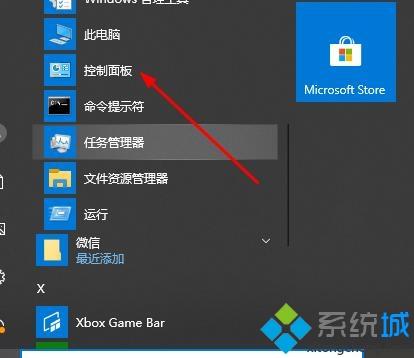
2、点击“卸载程序”。
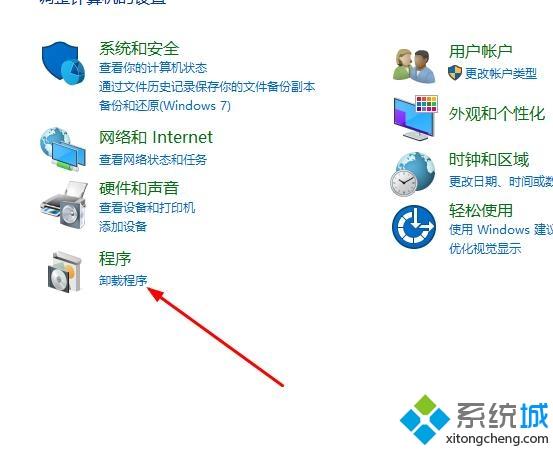
3、点击左侧窗口“查看已安装的更新”。

4、找到“windows更新包KB3033889”卸载它然后重新启动即可。
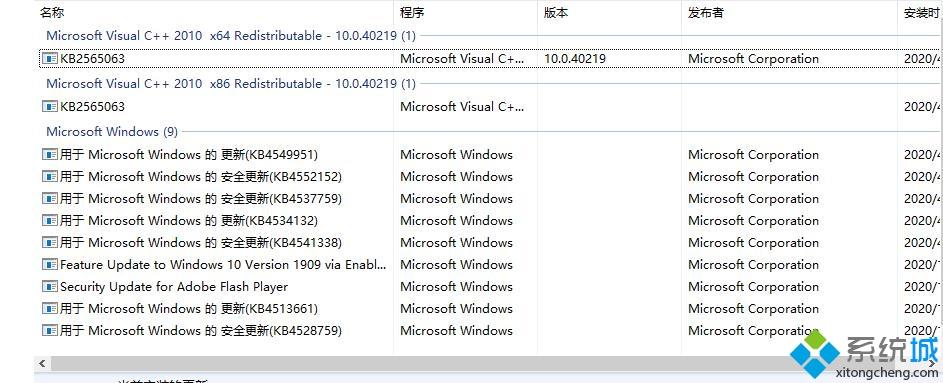
win10切换窗口卡顿的解决方法就为大家分享到这里啦,有出现同样情况的可以参考上面的方法来解决哦。
